
(上の写真ですが、Chipの名称は消されていますね、、)
昔、大陸から購入したProlific社USB-Serial(TTL)の変換chipの入ったUSB-シリアルTTL変換ケーブルを購入したのですが、今回Windows 11ではPlug&Playはできなかったので、手動でインストールしました。その方法の備忘録です。
一言でいうと、Windows10と同様、古いドライバをインストールすると、とりあえず動くようです。
まず、インストールするにあたって、Prolificのホームページに行ってdriverを探すと、PL-2303HXAはWindows8以降サポートしていないカテゴリになっています。
- Windows 8/8.1/10 are NOT supported in PL-2303HXA and PL-2303X EOL chip versions.
- Windows 11 and higher are NOT supported in PL-2303HXA/ TA/TB/HXD/RA/SA/EA (EOL chip version).
とりあえず、USBコネクタにこのケーブルをさして、Windows11でWindowsマークからデバイスマネージャを開いて、「ポート(COMとLPT)」を見ると

と案の定、言われています。一応確認します。
次にこれを探してきます。2009年頃のドライバですが、検索するといくつか出てきます。

これをインストールします。途中で文字化けした記載が出てくるかもしれませんが、気にせず完了。
またデバイスマネージャからさっきの

を出して、PL2303...を右クリックして、「ドライバーの更新」を選択。
更に「コンピュータを参照してドライバを検索」を選択。
「コンピュータ上の利用可能なドライバの一覧から選択します」を選択
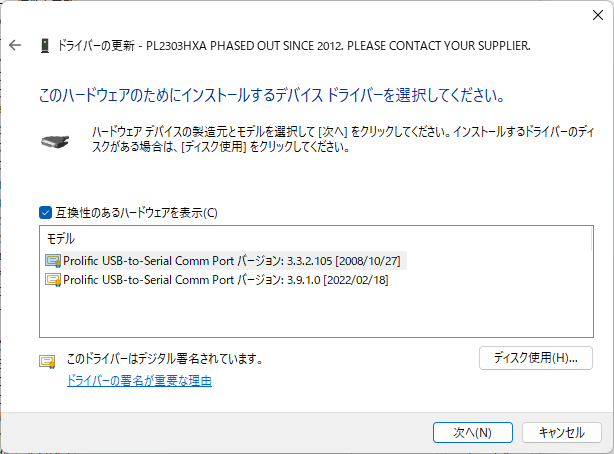
この画面が出るので、3.3.2.105、という方を選択して、「次へ」。

めでたく認識されました。
多分、今後、また新しいドライバが出てくるとそちらの方へ引っ張られてまた動かなくなることがあるかもしれませんが、そのときには、デバイスマネージャから「ドライバの更新」で再度上記を選択してあげれば動きます。
PL2303関連のUpdateを止める方法もあるようですが、たまにしか使わないのでそこまでしなくてもよいか、と思って私はやっていません。
また、他のバージョンでも動くかもしれませんので、上記が入手できない場合は、同じ位のバージョンないしはそれより前のバージョンにすると動くかもしれません。
ちなみに、上記をインストールした上で、再度インストールをしようとすると「削除」のシーケンスが走ります。参考まで。(消してもまたインストールすれば大丈夫です)
最後に、お決まりですが、上記は私が個人的にやったことの備忘録であり、これを参考にやったことで起こる不利益等については責任は負えません。参考にして対処される場合は自己責任でお願いします。
















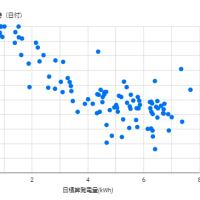



※コメント投稿者のブログIDはブログ作成者のみに通知されます